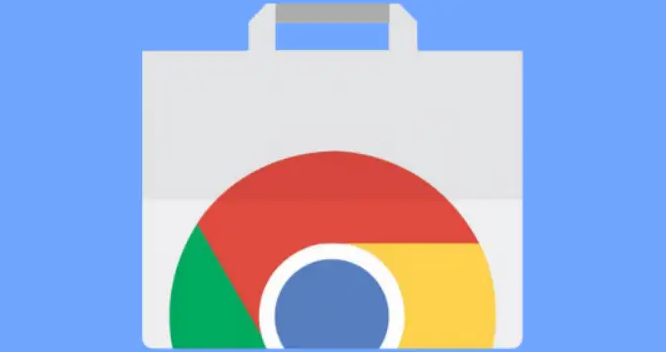详情介绍
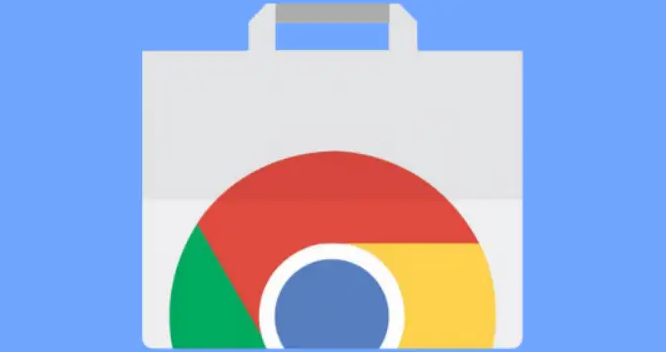
在日常生活和工作中,我们经常会使用 Chrome 浏览器来浏览各种网页。然而,随着时间的推移,浏览器缓存可能会积累过多,导致浏览器运行缓慢,影响浏览体验。那么,如何在 Chrome 浏览器中清除缓存来提高性能呢?下面就为大家详细介绍具体的操作步骤。
首先,打开 Chrome 浏览器,在浏览器的右上角,点击三个竖点组成的菜单图标,这会弹出一个下拉菜单。在下拉菜单中,找到并点击“更多工具”选项,接着在展开的子菜单里选择“清除浏览数据”。此时,会弹出一个“清除浏览数据”的对话框。
在这个对话框中,你可以看到有多个选项供你选择。我们要清除缓存,所以需要确保勾选了“缓存图像和文件”这一项。此外,你还可以根据个人需求选择是否清除其他类型的数据,比如浏览历史记录、下载记录、Cookie 等。如果你只是想清除缓存以提高性能,建议只勾选与缓存相关的选项,以免误删其他重要数据。
接下来,在对话框的顶部,有一个“时间范围”的下拉菜单。这里有多个时间选项可供选择,如“全部时间”“过去一小时”“过去 24 小时”“过去 7 天”等。如果你想彻底清除所有缓存,就选择“全部时间”;如果只想清除近期的缓存,可以选择其他相应的时间范围。
设置好要清除的数据类型和时间范围后,最后点击对话框下方的“清除数据”按钮。Chrome 浏览器就会开始自动清除你所选择的缓存数据。这个过程可能需要一些时间,具体取决于缓存文件的大小和数量。清除完成后,浏览器的性能通常会得到一定程度的提升,你会发现网页加载速度更快,浏览器的响应也更加灵敏。
需要注意的是,清除缓存可能会导致你之前保存的一些网页信息丢失,比如自动填充表单数据、某些网站的登录状态等。所以在清除缓存之前,如果你有重要的数据需要保留,最好提前做好备份或记录。
通过以上简单的操作步骤,就可以轻松地在 Chrome 浏览器中清除缓存来提高性能,让你的浏览器保持良好的运行状态,为你带来更流畅的浏览体验。